
Az asztali számítógépek működés közben bizonyos mértékű zajt és fényt keltenek. Hacsak nem készített egyedi megrendelést egy szörnyeteg játékgéppel
fantasztikus
kellemetlen fényhatások, ezek valószínűleg egy teljesítményjelzőre és egy meghajtó lámpára korlátozódnak. Természetesen kikapcsolhatja a számítógépet, de ha azt szeretné, hogy a lámpák nélkül működjön (például, ha számítógépét kollégiumi szobában vagy stúdióban használja), akkor könnyű végleg kikapcsolni ezeket a fényeket .
Először is, a könnyű csúnya út: takarja le a fényeket
ÖSSZEFÜGGŐ: Hogyan lehet elhomályosítani a modulok LED-es fényének vakító fényét
Mielőtt belevágnánk a tényleges utasításokba, megbocsátanánk, nem is említve a fények elkerülésének gyors és egyszerű módját: csak takarja le őket. Egy kicsit elektromos szalag egy pillanat alatt elvégzi a munkát, bár határozottan kissé csípős. Használhatná is konkrét matricák LED-ek halványítására szolgál, amelyet itt összehasonlítottunk . De ha egy kicsit szebbnek tűnő megoldást szeretne, akkor olvassa el.
Első lépés: Keresse meg számítógépét vagy alaplapi kézikönyvét, ha lehetséges
Amit tenni fogunk, a LED-csatlakozók vezetékeinek leválasztása a rendszerpanel csatlakozójáról, más néven az előlap fejlécéről. Ezek a dolgok aprók, és gyakran nincsenek feliratozva az alaplapon, ezért a legjobb, ha valamilyen útmutató van.
ÖSSZEFÜGGŐ: Hogyan lehet megtalálni a szinte minden online eszköz használati utasítását
Ha maga készítette a számítógépet, valószínűleg emlékszik arra, hogy ezeket a vezetékeket behelyezte a kezdeti építési folyamat során. Csak keresse meg az eredeti kézikönyvet, vagy végezzen online keresést az alaplap modelljéhez szerezzen be egy PDF-verziót . Tartalmazni fogja a rendszer panel diagramját, amely tartalmazza az áramellátás és a meghajtó LED-ekhez tartozó konkrét kábeleket.
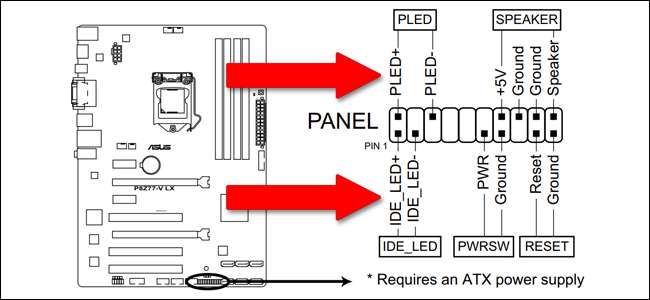
Ha már összeszerelve vásárolta a számítógépet, ez kissé nehezebb lehet - lehet, hogy a kézikönyv egyáltalán nem utal az alaplapra. Ebben az esetben meghatározhatja az alaplap cikkszámát, és megkereshet egy kézikönyvet, amely elkülönül a számítógépről, vagy egyszerűen kereshet egy kicsit az adott kártya rendszerpanelének diagramján.
Második lépés: Nyissa meg a számítógépet
Távolítsa el az összes táp- és adatkábelt a számítógépéről. Távolítsa el az oldalsó hozzáférési panel csavarjait - ezek hüvelykujj csavarok lehetnek egy normál, teljes méretű asztalon, vagy sokkal inkább érintettek lehetnek egy kompakt modell esetében. Vigye a számítógépet olyan helyre, ahol rengeteg fény és könnyű hozzáférés van az alaplaphoz.
Ha még nem tudja, hogyan kell kinyitni a számítógép házát, olvassa el ismét annak kézikönyvét. Hozzá szeretne férni ahhoz az oldalhoz, amely lehetővé teszi az alaplap tetejének és csatlakozásainak megtekintését.
Harmadik lépés: Húzza ki a tápfeszültség és a meghajtó LED-eket
Itt van a fontos rész. A rendszerpanel csatlakozójának elrendezését lásd a kézikönyvben vagy az útmutatóban. Ez a rész általában az alaplap alsó vagy jobb szélén található, a processzor területének ellenkező sarkában.

El akarja távolítani a pozitív (+) és a negatív (+) kábeleket mind az áramjelző LED, mind a hajtásjelző LED számára. Ezeket általában az ábrán „PLED” és „IDE_LED” vagy „HD LED” felirattal látják el, és ha szerencséd van, apró betűkkel a kábeleken és az alaplapon is. Egyes alaplapok többféle LED-et támogatnak különböző alvási vagy hibernált állapotokhoz.

Kihúz csak a tápellátás és a merevlemez LED-jei pozitív és negatív kábelei. Ne nyúljon a többi kábelhez: a rendszer panel többi érintkezõje a fizikai be- / kikapcsolóhoz, a visszaállító kapcsolóhoz, és néha olyan extrákhoz tartozik, mint az elülső fejhallgató-csatlakozó és az alaplapi riasztási hangszóró.
Negyedik lépés: tesztelje az eredményeket
A számítógép újraszerelése nélkül gondosan dugja be és kapcsolja be. Látnia kell, hogy a processzorventilátorok és a házventilátorok elkezdtek forogni, de a ház elején lévő LED-ek nem világítanak. Tesztelje az áramellátás és a reset kapcsolókat, hogy megbizonyosodjanak arról, hogy továbbra is működnek-e - jól kell működniük anélkül, hogy a LED-ek aktiválódnának.

Ha a számítógép nem kapcsol be, vagy ha az alaphelyzetbe állító kapcsoló nem működik, akkor térjen vissza a harmadik lépéshez, helyezze vissza az összes kábelt, majd próbálkozzon újra, ügyelve arra, hogy gondosan kövesse a kézikönyvet vagy útmutatót. Ha minden egyéb nem sikerül, megpróbálhat egy megszüntetési folyamatot, hogy megnézze, a ház elülső oldalától a rendszerpanelig tartó kábelek melyik funkcióhoz tartoznak.

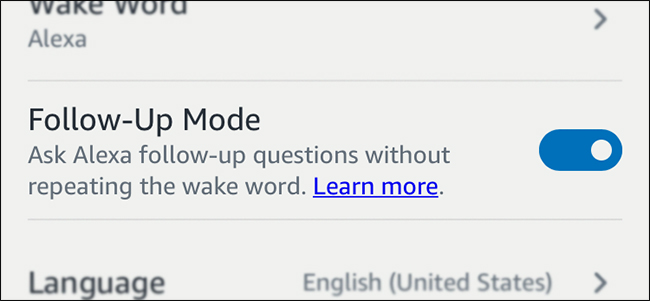




![10 lehetséges jövőbeli termék az Apple [Humorous Images]-től](https://cdn.thefastcode.com/static/thumbs/10-possible-future-products-from-apple-humorous-images.jpg)
